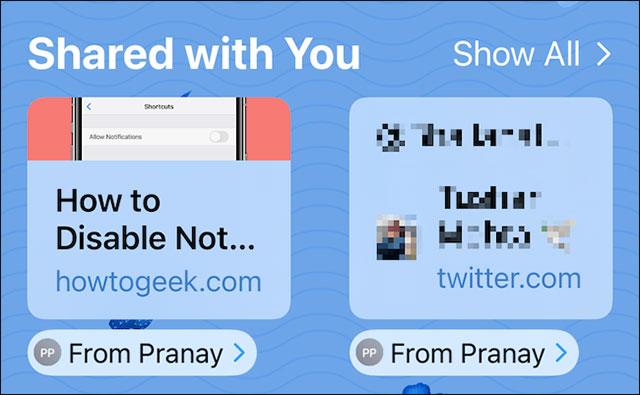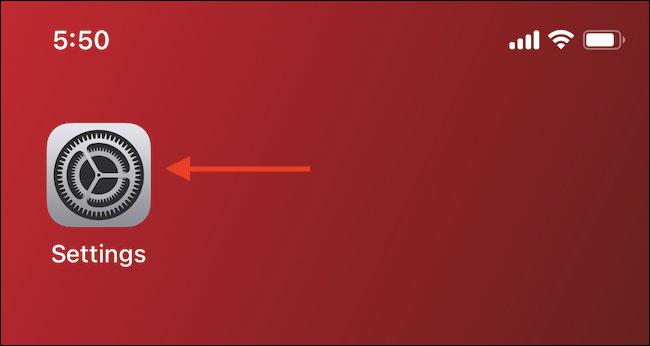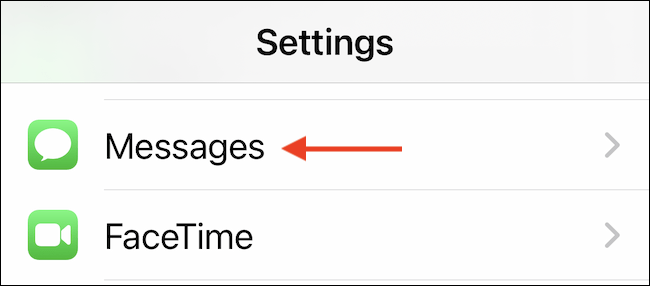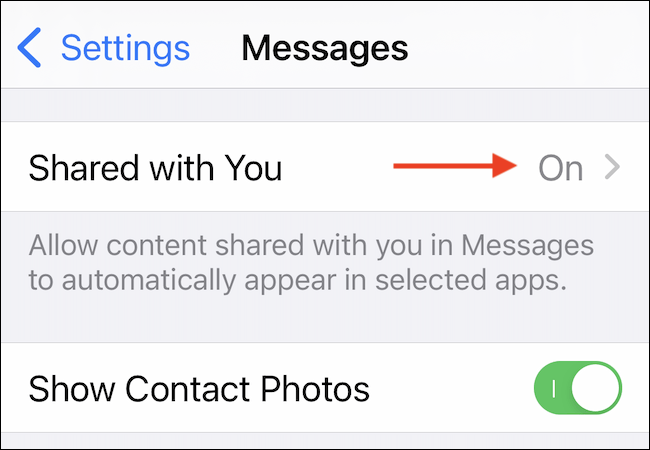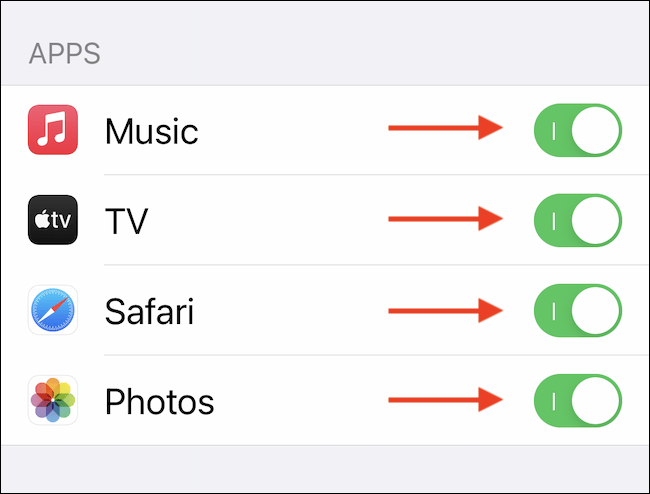Az iOS 15-től és az iPadOS 15-től kezdve az Apple lépéseket tesz annak érdekében, hogy az iMessage-t integrálja más alkalmazásokkal, például a Photos, a Music, a TV és a Safari alkalmazásokkal. Ezen alkalmazások mindegyikéhez tartozik egy új, Önnel megosztva szakasz, amely az iMessage-en keresztül megosztott hivatkozásokat és tartalmat tartalmaz.
Ha például valaki megoszt Ön helyett egy cikk hivatkozását, a Safari kezdőoldalának megnyitásakor a Veled megosztva felirat jelenik meg.
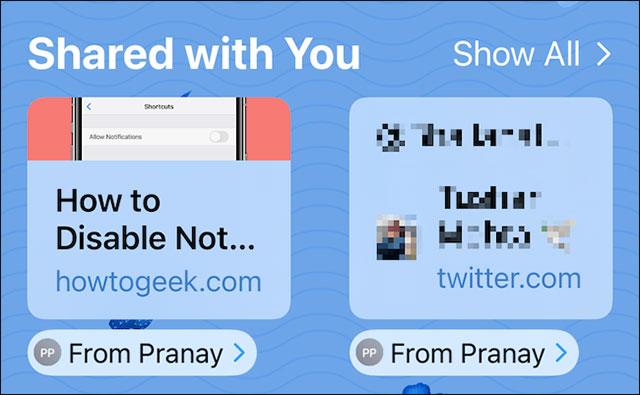
Érdemes megemlíteni, hogy ez az elem az elküldött link megnyitása után sem tűnik el. Ha kényelmetlenül érzi magát ezzel a funkcióval, teljesen kikapcsolhatja egy adott alkalmazásban.
Kapcsolja ki a „Veled megosztva” funkciót iPhone és iPad készüléken
Először kattintson a fogaskerék ikonra a kezdőképernyőn a „ Beállítások ” alkalmazás megnyitásához iPhone vagy iPad készülékén.
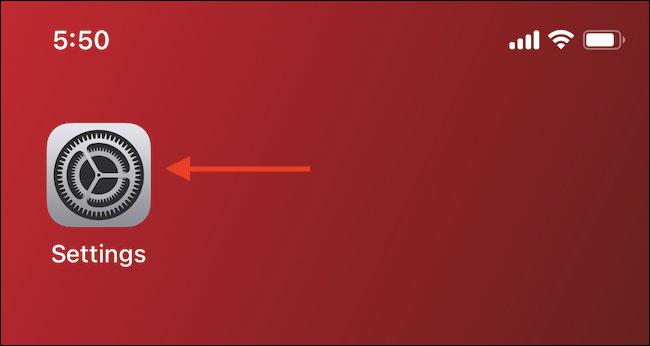
A Beállítások menüben kattintson az „ Üzenetek ” elemre.
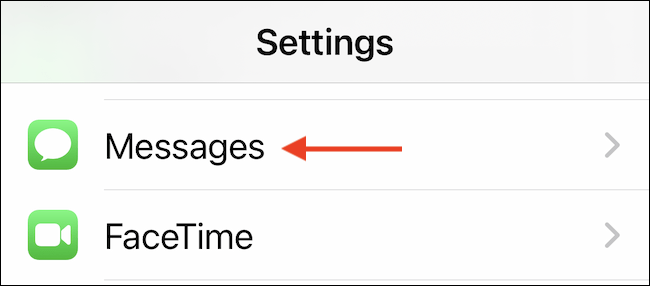
Ezután kattintson a „ Veled megosztva ” szakaszra.
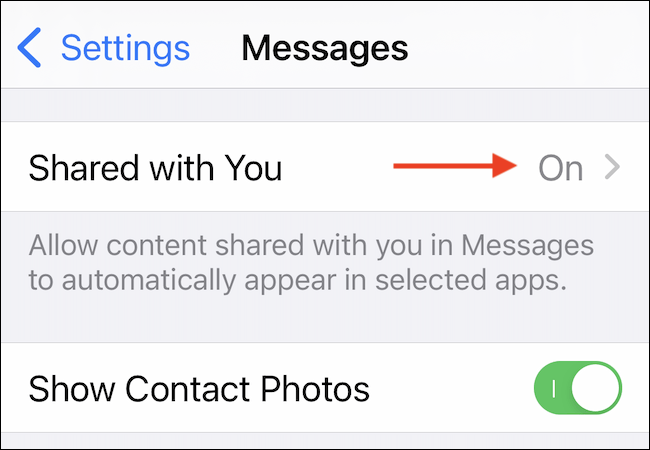
Ha ki szeretné kapcsolni ezt a funkciót az összes alkalmazásban, kattintson az " Automatikus megosztás " opciótól jobbra található kapcsolóra a kikapcsoláshoz.

Abban az esetben, ha csak alkalmazásonként szeretné letiltani ezt a funkciót, a „ Zene ”, „ TV ”, „ Safari ” vagy „Photos” alkalmazásban a megfelelő váltókapcsolók megnyomásával letilthatja. minden alkalmazás ki van kapcsolva.
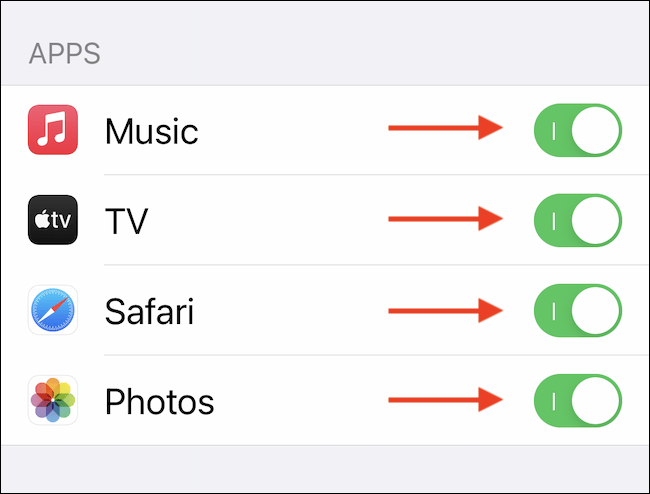
Lépjen ki a beállításokból, és mostantól, amikor megnyit egy adott alkalmazást, a Veled megosztva szakasz többé nem jelenik meg, mint korábban.
Ha vissza szeretné kapcsolni ezt a funkciót, egyszerűen lépjen a Beállítások > Üzenetek > Önnel megosztva menüpontra , majd engedélyezze újra az „Automatikus megosztást” minden egyes alkalmazásnál.
Kívánom, hogy mindig jó élményben legyen részed iPhone-oddal!